スタートメニューのプログラム>アクセサリあたりにショートカットがあります。
したら(ファイル)を押して(開く)からスクリーンショット開いてください。
「無題を保存しますか?」とか聞かれたら「いいえ」に。
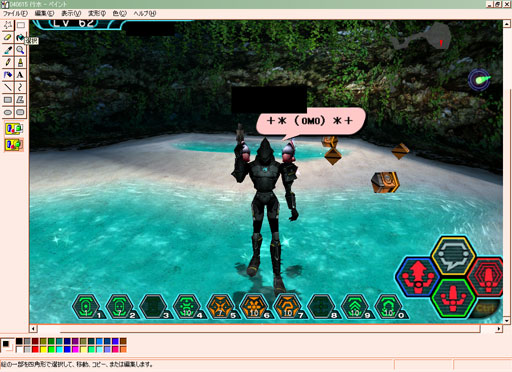 とまぁこんな感じになります。
とまぁこんな感じになります。 左のツール群右上の「選択」ツールをポチっとな。
左のツール群右上の「選択」ツールをポチっとな。 んで切り取りたい部分を囲みます。点線トコですね。
んで切り取りたい部分を囲みます。点線トコですね。囲んだら(編集)おして(切り取り)して下さい。分かる人はCtrl+Xでも切り取れます。
 切り取るとこんな感じに。
切り取るとこんな感じに。んで切り取った部分を貼り付けるのですが、
(ファイル)>(新規)とするとまた「保存しますか?」とか聞かれるので「いいえ」とします。
じゃないと元のSSが白く切り抜かれた状態で保存されちゃいます。「いいえ」です。
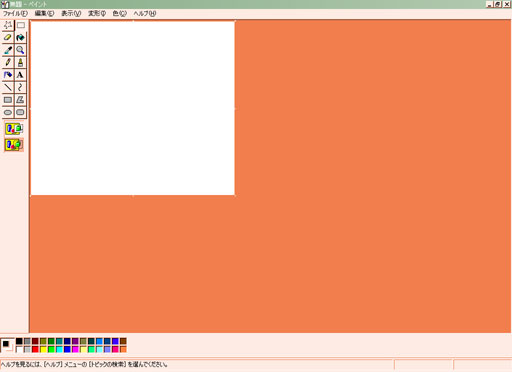 んで今度はこうなります。
んで今度はこうなります。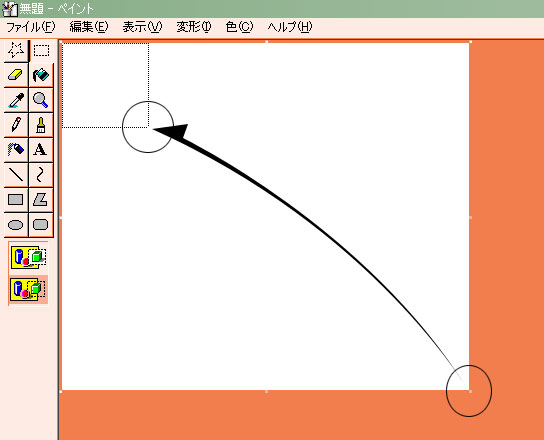 ここで騙されたと思って
ここで騙されたと思って右下をつまんで白い部分をおもいっきり縮めて下さい。じゃないと後々面倒なんデス。
で、いよいよ貼り付けます。
(編集)>(貼り付け)とすると「キャンパスより大きい絵が〜」とか聞かれるので「はい」を選んでください。
分かる人はCtrl+Vでも貼り付けできます。Shift+Insertでも可。
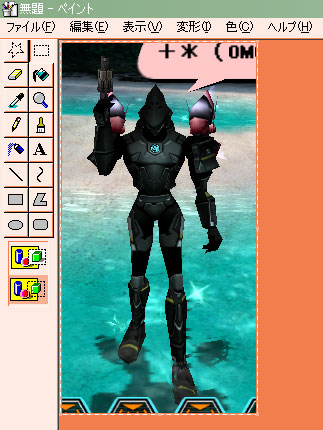 上手に貼れました〜。
上手に貼れました〜。あとは(ファイル)>(名前をつけて保存)で好きな名前をつけて保存したら出来上がりです。
ひとまずおつかれさまでしタ。